
نږدې هرڅوک د داسې وضعیت سره مخ کیږي چیرې چې دا اړینه ده چې غونډې ته میلمنو ته بلنه ورکړل شي. البته ، تاسو دا په لفظي توګه کولی شئ ، په ټولنیز شبکه کې پیغام یا تلیفون یا لیږئ ، مګر ځینې وختونه د ځانګړي بلنه رامینځته کول به غوره اختیار وي. آنلاین خدمات د دې لپاره مناسب دي ، دا د دوی په اړه دي چې موږ به یې نن ورځ بحث وکړو.
آنلاین بلنه جوړه کړئ
تاسو کولی شئ د چمتو شوي موضوعاتي ټیمپلیټونو په کارولو سره بلنه ورکړئ. د کارونکي څخه به یوازې اړتیا وي چې خپل معلومات داخل کړي او د پوسټ کارډ ظهور باندې کار وکړي ، که اړین وي. موږ به دوه مختلف سایټونه په پام کې ونیسو ، او تاسو ، د خپلو اړتیاو پراساس ، غوره یو وکاروئ.
طریقه 1: JustInvite
سرچینه JustInvite یو ښه پرمختللی سایټ دی چې د هغو کسانو لپاره ډیری وړیا وسیلې چمتو کوي چې اړتیا ورته لري یو مناسب کارت رامینځته کړي او ملګرو ته یې وړیا ولیږي. راځئ چې د دې پروژې کارونو کړنلارو ته د یوې پروژې د مثال په توګه وګورو:
JustInvite ته لاړشئ
- د پورتنۍ لینک په کارولو سره JustInvite ته لاړشئ. د پیل لپاره ، کلیک وکړئ بلنه پیدا کړئ.
- ټول ټیمپلیټونه د سټایل ، کټګورۍ ، رنګ سکیم او شکل سره ویشل شوي دي. خپل فلټر جوړ کړئ او مناسب انتخاب ومومئ ، د مثال په توګه ، د زیږون لپاره.
- لومړی ، د ټیمپلیټ رنګ تنظیم شوی دی. د رنګونو انفرادي سیټ د هر خالي لپاره ټاکل شوی. تاسو کولی شئ یوازې هغه یو غوره کړئ چې تاسو ته غوره ښکاري.
- متن تل بدلون مومي ځکه چې هر بلبل ځانګړی دی. دا مدیر دا وړتیا چمتو کوي چې د کرکټرونو اندازه مشخص کړي ، فونټ بدل کړي ، د کرښو شکل او نور پیرامیټونه. سربیره پردې ، متن پخپله د کینوس هرې مناسب برخې ته وړیا حرکت کوي.
- بلې کړکۍ ته د تګ دمخه وروستی ګام د شاليد رنګ بدلول چیرې چې کارت پخپله موقعیت لري. د ورکړل شوي پیلټ په کارولو سره ، خپل رنګ غوره کړئ.
- ډاډ ترلاسه کړئ چې ټول تنظیمات سم دي او په ت onۍ کلیک وکړئ "بل".
- پدې مرحله کې ، تاسو به اړتیا ولرئ د ثبت پروسې ته لاړ شئ یا په موجوده حساب کې ننوتل. په مناسب برخو کې ډک کړئ او ورکړل شوي لارښوونې تعقیب کړئ.
- اوس تاسو د اډیټ پیښې توضیحاتو ټب ته ورسیږئ. لومړی یې نوم تنظیم کړئ ، توضیحات او هشټاګ اضافه کړئ ، که کوم یو.
- د فارم ډکولو لپاره لږ ټیټ ډوب کړئ "د پیښې برنامه". د ځای نوم دلته په ګوته شوی ، پته ، پیل او د غونډې پای پای ته ویل کیږي. کله چې اړتیا وي د ځای په اړه اضافي معلومات چمتو کړئ.
- دا یوازې د تنظیم کونکي په اړه معلوماتو ته د ننوتلو لپاره پاتې دی ، ډاډه اوسئ چې د تلیفون شمیره په ګوته کړئ. په بشپړیدو سره ، ورکړل شوي معلومات وګورئ او کلیک وکړئ "بل".
- د میلمنو راجسټریشن لپاره اصول ولیکئ او په ویب پا onه کې خپاره شوي لارښودونو په کارولو سره بلنې راولیږئ.









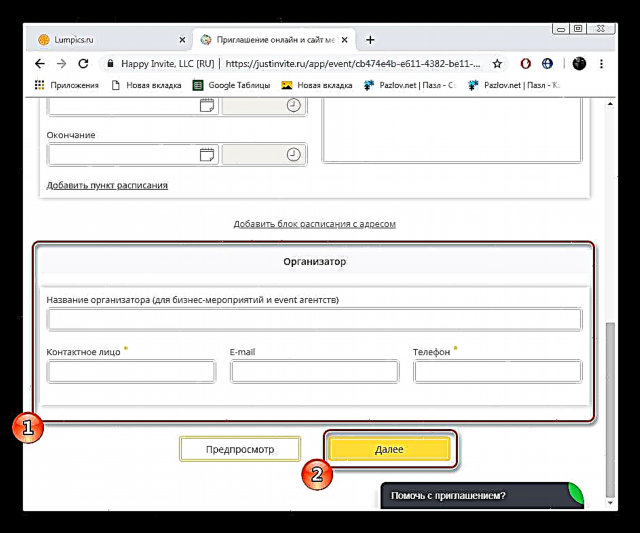

دا د بلنې کارت سره کار کولو پروسه بشپړوي. دا به ستاسو په شخصي حساب کې خوندي شي او تاسو کولی شئ په هر وخت کې دې ترمیم ته بیرته راشئ یا غیر محدود شمیر نوي کارونه رامینځته کړئ.
2 میتود: برید کونکی
د آنلاین خدمت انلایزیټر د پخوانیو سرچینو سره نږدې ورته اصول کار کوي ، مګر دا په یو څه ساده سټایل کې رامینځته شوی. د ډکولو لپاره د مختلف لینونو پراخه شتون شتون نلري ، او تخلیق به یو څه لږ وخت ونیسي. ټولې پروژې د پروژې سره په لاندې ډول ترسره کیږي:
د انویزیټر ویب پا toې ته لاړشئ
- سایټ خلاص کړئ او کلیک وکړئ بلنه ولېږئ.
- تاسو به سمدستي د پوسټ کارتونو جوړولو لپاره اصلي پا pageې ته وړل کیږئ. دلته ، د تیرونو په کارولو سره ، د شته کټګوریو لیست له لارې سکرول او ترټولو مناسب یې وټاکئ. بیا د پلي کونکي ټیمپلیټ په اړه پریکړه وکړئ.
- خالي پا pageې ته په تګ سره ، تاسو کولی شئ د هغې مفصله توضیحات ولولئ او نور عکسونه وګورئ. د دې ترمیم ته لیږد د ت buttonۍ فشارولو وروسته ترسره کیږي "لاسلیک او استول".
- د پیښې نوم ، د تنظیم کونکي نوم او پته دننه کړئ. که اړینه وي ، نو نقطه د موجوده خدماتو له لارې په نقشه کې په ګوته کیږي. د نیټې او وخت په اړه مه هېروئ.
- اوس تاسو کولی شئ د غوښتنې لیست کې کارت اضافه کړئ ، که تاسو حساب لرئ ، او همدارنګه د میلمنو لپاره د جامو سټایل مشخص کړئ.
- میلمنو ته اضافي پیغام ولیکئ او د بریښنالیک لیست ډکولو لپاره لاړشئ. کله چې سرته ورسي ، نو کلیک وکړئ "سپارنه".






ټوله پروسه پای ته رسي. بلنه به سمدستي یا هغه وخت لیږل کیږي چې مشخص یې کړئ.
د آنلاین خدماتو په کارولو سره د ځانګړي بلنه رامینځته کول یو ساده کار دی چې حتی یو بې تجربه کارونکی یې اداره کولی شي ، او پدې مقاله کې وړاندیزونه به تاسو سره د ټولو پیچلو پوهیدلو کې مرسته وکړي.











